Τα εργαλεία κειμένου του Adobe InDesign είναι απαραίτητα για την ακριβή και δημιουργική ενσωμάτωση κειμένων σε διατάξεις. Ενώ το κλασικό εργαλείο κειμένου είναι ιδανικό για πεδία κειμένου και συνεχές κείμενο, το εργαλείο text-on-path σας επιτρέπει να ορίσετε κείμενο κατά μήκος γραμμών, κύκλων ή άλλων σχημάτων. Μπορείτε να χρησιμοποιήσετε αυτά τα εργαλεία για να δημιουργήσετε τόσο λειτουργικές όσο και καλλιτεχνικές διατάξεις κειμένου. Σε αυτόν τον οδηγό, θα σας δείξω βήμα προς βήμα πώς να χρησιμοποιήσετε αποτελεσματικά και τα δύο εργαλεία για να δημιουργήσετε επαγγελματικές και ελκυστικές διατάξεις κειμένου. Ας ξεκινήσουμε και ας προετοιμάσουμε το σκηνικό για τα κείμενά σας!
Με το εργαλείο κειμένου (συντόμευση T), μπορείτε να ανοίξετε πλαίσια κειμένου κρατώντας πατημένο το κουμπί του ποντικιού και να αρχίσετε να εισάγετε κείμενο μόλις το αφήσετε.
Η παλέτα ελέγχου αποκτά την εμφάνιση που απαιτείται για την τυπογραφική μορφοποίηση των κειμένων.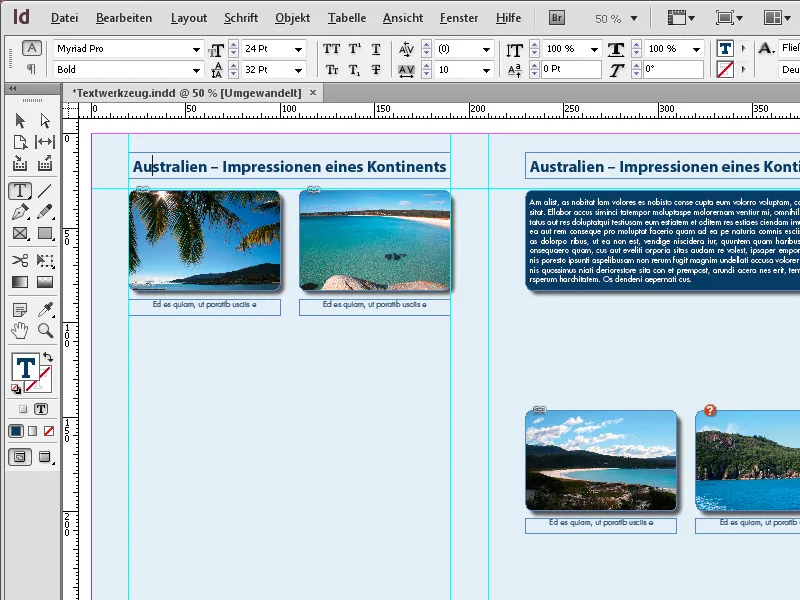
Αφού εισαχθεί, το κείμενο μπορεί να μορφοποιηθεί είτε χρησιμοποιώντας πρότυπα μορφοποίησης παραγράφων είτε χειροκίνητα.
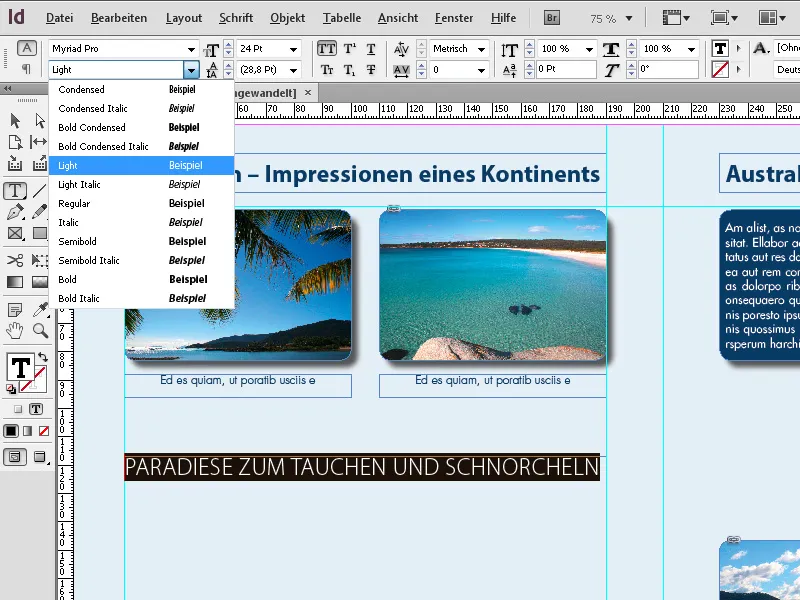
Μπορείτε επίσης να χρησιμοποιήσετε το εργαλείο επιλογής για να επεξεργαστείτε το πλαίσιο κειμένου, μεταβείτε στο εργαλείο κειμένου με τη συντόμευση T και κρατήστε πατημένο το πλήκτρο T. Τώρα βρίσκεστε σε λειτουργία επεξεργασίας κειμένου και μπορείτε να αναθέσετε μορφοποίηση στο κείμενο αφού το επιλέξετε. Αφού απελευθερώσετε το πλήκτρο T, έχετε ξανά στη διάθεσή σας το εργαλείο επιλογής.
Αν κρατήσετε πατημένο το πλήκτρο του ποντικιού λίγο περισσότερο όταν κάνετε κλικ στο εργαλείο κειμένου στη γραμμή εργαλείων, θα εμφανιστεί επίσης το εργαλείο κείμενο σε διαδρομή.
Κάντε κλικ σε αυτό για να το επιλέξετε - ή χρησιμοποιήστε τη συντόμευση Shift+T. Αυτό σας επιτρέπει να τοποθετήσετε κείμενο σε μια διαδρομή που έχει δημιουργηθεί προηγουμένως.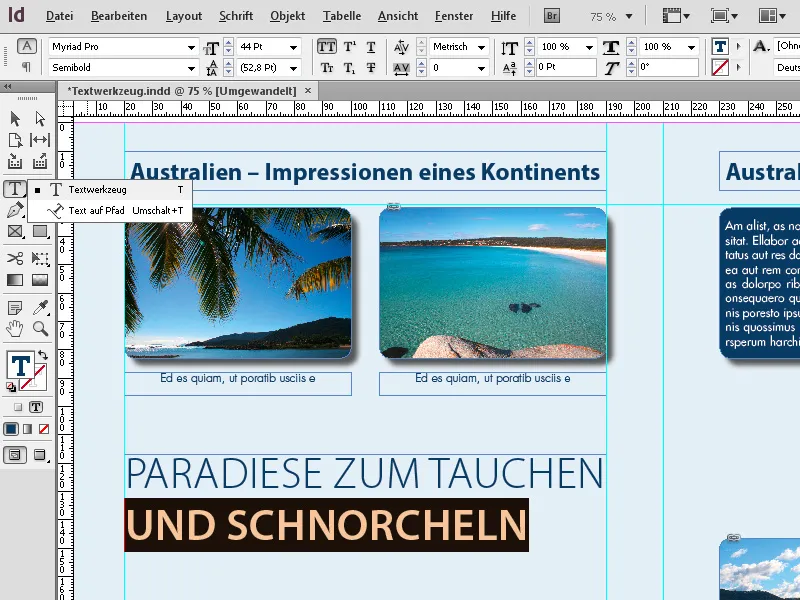
Δημιουργήστε πρώτα μια διαδρομή με το στυλό σχεδίασης (P). Τώρα επιλέξτε το εργαλείο κείμενο σε διαδρομή και κάντε κλικ στη διαδρομή που μόλις δημιουργήσατε. Μπορείτε τώρα να εισαγάγετε κείμενο που είναι ευθυγραμμισμένο με τη διαδρομή.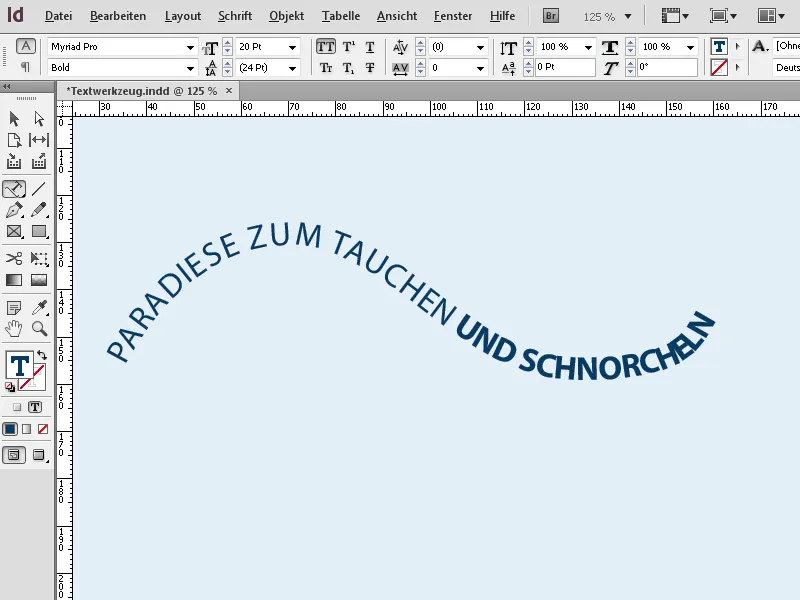
Το κείμενο μπορεί στη συνέχεια να ευθυγραμμιστεί και να μορφοποιηθεί όπως οποιοδήποτε άλλο κείμενο. Οι επιλογές για το επιλεγμένο κείμενο της διαδρομής μπορούν στη συνέχεια να κληθούν μέσω του μενού περιβάλλοντος,...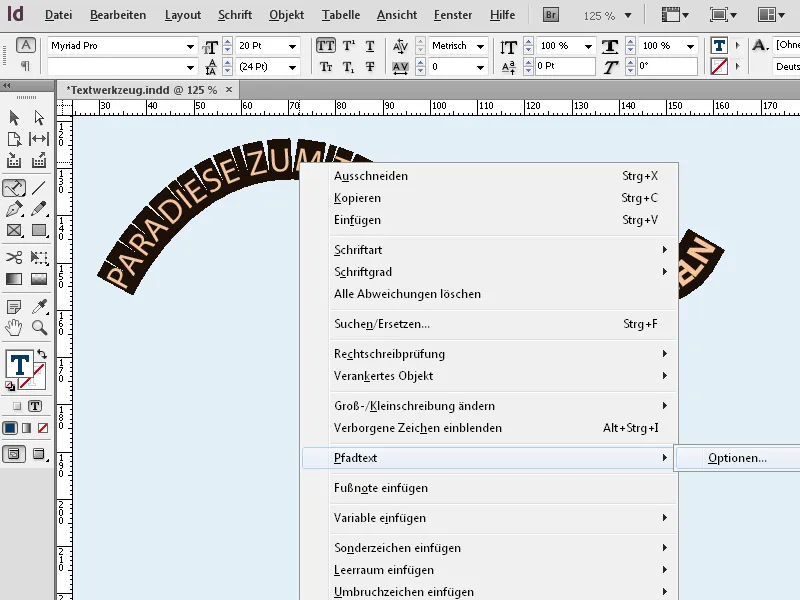
Συμβουλή 1: Εργαλείο κειμένου (T): Για πλαίσια και παραγράφους
Το εργαλείο κειμένου είναι η βάση για όλο το κείμενο στη διάταξή σας.
1. Δημιουργήστε κείμενο μέσα σε πλαίσια:
- Σχεδιάστε ένα πλαίσιο με το εργαλείο κειμένου για να ορίσετε την περιοχή κειμένου.
- Συμβουλή: Κρατήστε πατημένο το πλήκτρο Alt για να δημιουργήσετε ένα πλαίσιο με ακριβείς αναλογίες.
2. αυτόματη τοποθέτηση μεγάλων κειμένων:
- Εισάγετε μεγάλα κείμενα μέσω του αρχείου → Τοποθέτηση (Ctrl+D). Το κείμενο θα εισέλθει αυτόματα στο πλαίσιο σας.
- Συμβουλή: Κρατήστε πατημένο το πλήκτρο Shift για να δημιουργήσετε αυτόματα πρόσθετες σελίδες με πλαίσια αν το κείμενο είναι πολύ μεγάλο.
3. Τυπογραφικός έλεγχος:
- Χρησιμοποιήστε τον πίνακα ιδιοτήτων (Ctrl+F7) για να ρυθμίσετε τη γραμματοσειρά, το μέγεθος και την απόσταση μεταξύ των γραμμών.
- Συμβουλή: Πειραματιστείτε με τα στυλ παραγράφων για να διατηρήσετε τη συνέπεια των διατάξεων.
Συμβουλή 2: Εργαλείο κειμένου σε διαδρομή: Για δημιουργικά σχέδια
Με αυτό το εργαλείο, μπορείτε να τοποθετήσετε κείμενο κατά μήκος σχημάτων, γραμμών ή κύκλων.
1. Δημιουργήστε μια διαδρομή και τοποθετήστε κείμενο:
- Σχεδιάστε μια γραμμή ή ένα σχήμα (π.χ. με το εργαλείο μολυβιού ή έλλειψης).
- Επιλέξτε το εργαλείο κείμενο σε διαδρομή και κάντε κλικ στη διαδρομή για να τοποθετήσετε το κείμενο.
2. ευθυγραμμίστε και προσαρμόστε το κείμενο:
- Ευθυγράμμιση: Στο μενού Κείμενο → Κείμενο σε διαδρομή → Επιλογές, μπορείτε να ευθυγραμμίσετε το κείμενο στην κορυφή, στο κέντρο ή στο κάτω μέρος της διαδρομής.
- Εφέ: Παίξτε με την επιλογή "Αντιστροφή " για να τοποθετήσετε το κείμενο στο εσωτερικό των κύκλων.
3. Δημιουργικά εφέ κειμένου:
- Χρησιμοποιήστε το εργαλείο άμεσης επιλογής για να επεξεργαστείτε τα σημεία αγκύρωσης της διαδρομής και να παραμορφώσετε δυναμικά το κείμενο.
- Συμβουλή: Συνδυάστε το κείμενο σε μονοπάτια με γεμίσματα διαβάθμισης για να κάνετε το εφέ ακόμα πιο ελκυστικό.
Συμβουλή 3: Αλληλεπίδραση των δύο εργαλείων
- Συνδυάστε και τις δύο τεχνικές για να εναρμονίσετε τις παραγράφους και τα δημιουργικά στοιχεία κειμένου σε μια διάταξη.
- Συμβουλή για επαγγελματίες: Μετατρέψτε κείμενο σε διαδρομές σε περιγράμματα (Κείμενο → Μετατροπή σε διαδρομές ) για να δημιουργήσετε εξαιρετικά σχέδια.
Με αυτές τις λειτουργίες, μπορείτε όχι μόνο να δομήσετε τα κείμενα με σαφήνεια, αλλά και να τα αναδείξετε δημιουργικά!


